Motorola - один из ведущих производителей мобильных устройств, пользующийся популярностью по всему миру. Если вы столкнулись с проблемой неправильной работы своего устройства Motorola и хотите перезапустить его, это может быть удивительно просто. В этой статье мы расскажем вам, как перезапустить смартфон или планшет Motorola, следуя нашим подробным инструкциям.
Перезапуск смартфона или планшета может быть полезным в случае, если ваше устройство перестало отвечать или операционная система начала работать некорректно. Перезапуск поможет очистить временные данные и обновить систему, возможно, решив проблему без необходимости обращаться к специалистам.
Существует несколько способов перезапуска Motorola, в зависимости от модели вашего устройства и его текущего состояния. В большинстве случаев вы можете использовать простые комбинации кнопок или настройки устройства для выполнения перезапуска. Если вы не уверены, какой метод подходит для вашей модели Motorola, следуйте нашим инструкциям далее.
Когда и почему нужно перезапустить Motorola

Перезапуск Motorola может быть полезным в различных ситуациях. Вот несколько причин, по которым вы можете захотеть перезагрузить свое устройство:
- Зависание и замедление работы: Если ваш Motorola начинает работать медленно или виснет, перезапуск может помочь очистить оперативную память и устранить проблемы с программным обеспечением.
- Обновление системы: После установки системных обновлений может потребоваться перезагрузка, чтобы изменения вступили в силу.
- Устранение неполадок: Если у вас возникают проблемы с приложениями или функциями Motorola, перезагрузка может помочь восстановить нормальную работу устройства.
Помните, что перезапуск Motorola не должен быть регулярным действием. Если вы постоянно сталкиваетесь с проблемами и необходимостью перезагружать устройство, стоит обратиться к специалистам или обновить программное обеспечение.
Как перезапустить Motorola с помощью комбинации кнопок
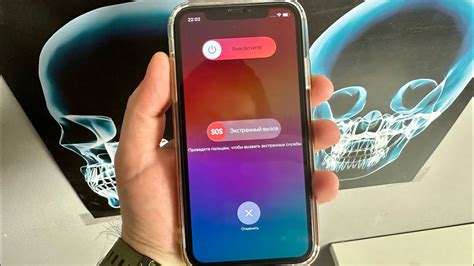
Если у вас возникла необходимость перезагрузить смартфон или планшет Motorola, то вы можете воспользоваться специальной комбинацией кнопок, которая позволит выполнить данную операцию. Вот инструкция, как это сделать:
- Сначала убедитесь, что ваше устройство находится в режиме «включено».
- Затем нажмите и удерживайте одновременно кнопки питания (обычно расположена на правой стороне устройства) и громкости (находится на левой стороне).
- Удерживайте кнопки, пока не появится на экране логотип Motorola.
- Когда логотип появится, отпустите обе кнопки.
- Перезагрузка вашего устройства начнется. Это может занять несколько секунд.
- После перезагрузки устройство будет готово к использованию.
Теперь вы знаете, как перезапустить свою Motorola с помощью комбинации кнопок. Этот метод может быть полезен, если у вас возникли проблемы со смартфоном или планшетом, и вы хотите выполнить принудительную перезагрузку устройства. Помните, что данный способ перезагрузки не влияет на данные, хранящиеся на вашем устройстве.
Как перезапустить Motorola через меню настройки

Если ваш смартфон или планшет Motorola начал работать нестабильно или возникла проблема, перезагрузка устройства может помочь в решении этой проблемы. В данной статье вы узнаете, как перезапустить Motorola через меню настройки.
Шаг 1: Найдите на экране главного меню икону "Настройки" и нажмите на нее, чтобы открыть настройки устройства.
Шаг 2: Пролистайте экран вниз и найдите раздел "Система". Нажмите на него, чтобы открыть дополнительные настройки системы.
Шаг 3: В разделе "Система" найдите пункт "Перезагрузка" или "Перезапуск". Точное название может отличаться в зависимости от модели вашего устройства.
Шаг 4: Нажмите на пункт "Перезагрузка" или "Перезапуск", чтобы открыть окно подтверждения.
Шаг 5: В окне подтверждения нажмите на кнопку "Перезагрузить" или "Перезапустить", чтобы выполнить перезагрузку устройства.
После нажатия на кнопку перезагрузки устройство будет выключено и включено заново. Пожалуйста, учтите, что во время перезагрузки некоторые данные и приложения могут быть временно недоступны.
Перезагрузка может занять несколько минут, поэтому будьте терпеливы и дождитесь полной загрузки устройства.
Обратите внимание, что процедура перезагрузки может незначительно отличаться в зависимости от модели и версии операционной системы Motorola.
Как перезапустить Motorola с помощью приложения
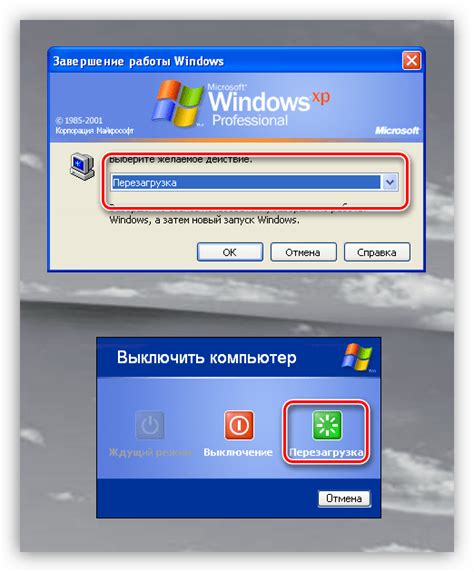
Если у вас установлено специальное приложение для управления устройством на вашем смартфоне или планшете Motorola, вы можете перезагрузить его с помощью этого приложения. Это может быть полезно, если кнопка питания на устройстве не работает или вы не можете найти ее.
Вот инструкции по перезапуску Motorola с помощью приложения:
Шаг 1: Откройте приложение, которое вы установили для управления своим устройством Motorola.
Шаг 2: Найдите раздел "Настройки" или "Управление устройством" в приложении.
Шаг 3: В этом разделе вы должны найти опцию "Перезагрузить" или "Перезапустить". Нажмите на нее.
Шаг 4: Подтвердите свое действие, если вам будет предложено сделать это.
Шаг 5: Устройство Motorola будет перезапущено и загрузится заново.
Обратите внимание, что эти инструкции могут незначительно отличаться в зависимости от используемого приложения и версии операционной системы на вашем устройстве Motorola. Если вы не можете найти опцию перезагрузки в своем приложении, попробуйте обратиться к руководству пользователя или посетите сайт производителя для получения дополнительной информации.
Перезапуск вашего устройства Motorola с помощью приложения может помочь решить некоторые проблемы, связанные с программным обеспечением, или просто позволить устройству обновиться и загрузиться заново для более плавной работы.
Что делать, если Motorola не перезагружается

Если ваш смартфон Motorola не перезагружается или зависает, есть несколько рекомендаций, которые помогут вам решить эту проблему:
1. Попробуйте выполнить "мягкую" перезагрузку:
- Удерживайте кнопку включения/выключения в течение 10-15 секунд, пока не появится логотип Motorola или пока не произойдет вибрация.
- Если этот метод не сработает, воспользуйтесь комбинацией кнопок: удерживайте одновременно кнопку включения/выключения и кнопку уменьшения громкости в течение 10-15 секунд.
2. Если "мягкая" перезагрузка не помогла, попробуйте выполнить "жесткую" перезагрузку (перезагрузку сброса до заводских настроек). Важно отметить, что при выполнении этой операции все данные на устройстве будут удалены, поэтому перед этим необходимо сделать резервную копию:
- Отключите устройство.
- Удерживайте одновременно кнопку включения/выключения, кнопку увеличения громкости и кнопку уменьшения громкости в течение 10-15 секунд.
- После этого появится меню "Android System Recovery".
- Используйте кнопки громкости для навигации и кнопку включения/выключения для подтверждения выбора.
- Выберите опцию "Wipe data/factory reset" и подтвердите свой выбор.
- После завершения сброса, выберите опцию "Reboot system now" для перезагрузки устройства.
Если ни один из этих способов не помог вам решить проблему, рекомендуется обратиться в сервисный центр Motorola или связаться с технической поддержкой для дальнейшей помощи и решения проблемы.
Как перезапустить планшет Motorola

Перезапуск планшета Motorola может потребоваться, если устройство не отвечает или работает нестабильно. Существует несколько способов перезагрузки планшета Motorola в зависимости от его модели и операционной системы. В этом разделе мы рассмотрим несколько методов, которые помогут вам перезапустить планшет Motorola.
| Модель планшета | Способ перезапуска |
|---|---|
| Moto G Power (2021) | Удерживайте кнопку включения/выключения и громкости вниз одновременно в течение 10 секунд, пока устройство не перезагрузится. |
| Moto E (2020) | Нажмите и удерживайте кнопку включения/выключения и громкости вниз одновременно в течение 10 секунд, пока устройство не перезапустится. |
| Moto G Stylus (2021) | Удерживайте кнопку включения/выключения и громкости вниз одновременно в течение 10 секунд, пока устройство не перезагрузится. |
Если вы не нашли свою модель планшета Motorola в таблице, попробуйте следующие общие шаги:
- Нажмите и удерживайте кнопку включения/выключения до появления меню.
- Выберите опцию "Перезагрузить" или "Перезапустить".
- Дождитесь, пока планшет перезагрузится.
Если перезапуск не решает проблемы, попробуйте выполнить "мягкий сброс" (soft reset). Для этого:
- Нажмите и удерживайте кнопку включения/выключения до появления меню.
- Выберите опцию "Выключить".
- Подождите несколько секунд и затем снова нажмите и удерживайте кнопку включения/выключения, чтобы включить планшет.
Если ни один из перечисленных методов не помогает, рекомендуется обратиться в сервисный центр Motorola или связаться с технической поддержкой для получения дополнительной помощи.
Какую информацию сохранить перед перезагрузкой Motorola

Перезагрузка смартфона или планшета Motorola может быть полезной в случае возникновения неполадок или необходимости освободить оперативную память устройства. Однако перед перезапуском устройства рекомендуется сохранить некоторую информацию, чтобы избежать ее потери:
1. Контакты: перед перезагрузкой устройства рекомендуется синхронизировать контакты с учетной записью Google или другой облачной службой. Это позволит вам сохранить доступ к своим контактам после перезапуска.
2. Фотографии и видео: важно сделать резервную копию фотографий и видео, хранящихся на устройстве. Вы можете загрузить их на облачное хранилище, такое как Google Фото или Dropbox, или скопировать их на компьютер.
3. Документы и файлы: перед перезагрузкой смартфона Motorola рекомендуется создать резервные копии важных документов и файлов. Вы можете загрузить их на облачное хранилище или скопировать на компьютер.
4. Пароли и данные авторизации: убедитесь, что у вас есть резервные копии паролей и данных авторизации для различных приложений и сервисов. Вы можете использовать менеджеры паролей, такие как LastPass или 1Password, для хранения и синхронизации своих учетных данных.
Сохранение этой информации перед перезапуском Motorola поможет вам избежать потери данных и облегчит процесс восстановления устройства после перезагрузки.
Рекомендации по перезагрузке Motorola для максимальной эффективности

Периодическая перезагрузка смартфона или планшета Motorola может помочь поддерживать его работоспособность и эффективность на высоком уровне. Вот несколько рекомендаций, которые помогут вам перезагрузить устройство и сделать это наиболее эффективно:
- Начните с простой перезагрузки. Для этого нажмите и удерживайте кнопку включения/выключения на вашем устройстве. В появившемся меню выберите "Перезагрузить". Подождите несколько секунд, пока устройство перезагрузится, и проверьте его производительность.
- Если простая перезагрузка не помогла, попробуйте выполнить "мягкую" перезагрузку. Для этого нажмите и удерживайте кнопку включения/выключения в течение 10-15 секунд, пока устройство не выключится и не перезагрузится. Это поможет избавиться от временных ошибок и улучшить производительность.
- Если "мягкая" перезагрузка не решает проблему, попробуйте выполнить "жесткую" перезагрузку. Для этого выключите устройство и затем нажмите и удерживайте кнопку включения/выключения и кнопку громкости одновременно, пока не увидите логотип Motorola. Затем отпустите кнопки и дайте устройству время для полной перезагрузки.
- Если все предыдущие методы не дали желаемого результата, попробуйте перезагрузить устройство в безопасном режиме. Для этого нажмите и удерживайте кнопку включения/выключения, затем коснитесь и удерживайте "Выключить" до появления предложения перезагрузить в безопасном режиме. Подтвердите выбор и дождитесь полной перезагрузки устройства.
После перезагрузки устройства рекомендуется проверить его производительность и функциональность. Если проблемы продолжаются, обратитесь в службу поддержки Motorola или обратитесь к руководству пользователя для получения дополнительной информации и рекомендаций.